バックスペースキーは、キーボードで最もよく使用されるキーの1つです。これは、1文字、単語全体、または文全体を削除し、書いたものを簡単かつ迅速に修正するのに役立つためです。 これまでに書き込んだ内容を削除および修正するためにバックスペースキーにアクセスするために使用されますが、1文字しか削除されないことに気付く場合があり、これはイライラする可能性があります。 この問題はWindows10コンピューターでも解決されており、以前の投稿の1つで解決策を提供しています。 ここを読む.
ただし、Windows 11のリリースに伴い、設定のレイアウトなどが少し変更されました。 バックスペースを使用できないと、代替案を探すことになり、時間がかかる可能性があるため、 ここでは、新しい設定を使用してWindows11PCで1文字だけ削除するバックスペースを修正する方法について説明しました。
1文字だけ削除するバックスペースを修正する方法
広告
この方法では、設定アプリからキーボード設定を変更できます。tatは、Windows11PCで1文字の問題を削除するだけでバックスペースを修正するのに役立つ場合があります。 続行するには、以下の手順に従ってください。
ステップ1:を押します Win + I キーボードのキーを同時に押して、 設定 アプリ。
ステップ2:設定アプリウィンドウで、左側に移動してをクリックします アクセシビリティ.
ステップ3:次に、右側に移動し、下にスクロールして、[インタラクション]セクションの下で[ キーボード.
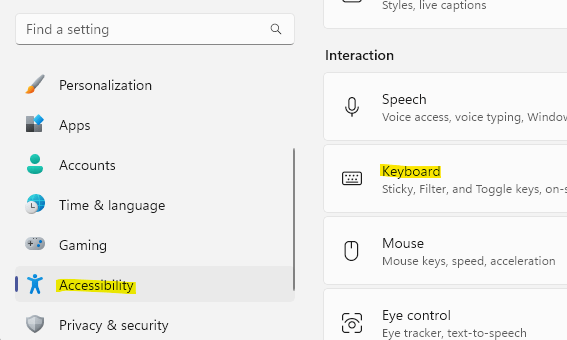
ステップ4:次に、[キーボード設定]ウィンドウで、ペインの右側に移動して、 フィルターキー.
次に、横にあるトグルスイッチを左に動かして回します オフ.
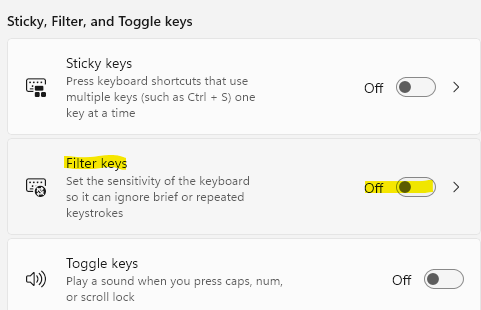
次に、[設定]ウィンドウを終了し、キーボードのバックスペースキーを使用してみてください。これで、正常に機能するはずです。
ステップ1 - ここからRestoroPC修復ツールをダウンロードします
ステップ2-[スキャンの開始]をクリックして、PCの問題を自動的に見つけて修正します。


